Πώς να χρησιμοποιήσετε τον αυτόματο συλλαβισμό στο Word 2007

Ανακαλύψτε πώς μπορείτε να ρυθμίσετε το Word 2007 για αυτόματο συλλαβισμό και βελτιώστε την παρουσίαση του κειμένου σας.
Στις εφαρμογές του Office 2011 για Mac, τα σχήματα μπορούν να γεμιστούν με μια εικόνα από ένα αρχείο ή να γεμιστούν με μία από πολλές υφές από ένα μενού μέσω της καρτέλας Εικόνα ή Υφή του διαλόγου Μορφοποίηση σχήματος. Τα μοτίβα είναι γεωμετρικά σχέδια που χρησιμοποιούν δύο χρώματα και η πρόσβαση τους γίνεται από την καρτέλα Μοτίβο στον πίνακα "Γέμισμα" του διαλόγου Μορφοποίηση σχήματος.

Επιλογή εικόνας: Κάντε κλικ στο κουμπί Επιλογή εικόνας για να εμφανιστεί το παράθυρο διαλόγου Επιλογή εικόνας. Περιηγηθείτε ή χρησιμοποιήστε την Αναζήτηση για να βρείτε ένα αρχείο εικόνας και, στη συνέχεια, κάντε κλικ στην επιλογή Εισαγωγή και η επιλογή σας συμπληρώνει το σχήμα.
From Texture: Κάντε κλικ στο αναδυόμενο μενού From Texture για να δείτε ορισμένες επιλογές υφής. Σε αντίθεση με τις εικόνες, υφή πλακιδίων (τις περισσότερες φορές, απρόσκοπτα) στην περιοχή σχήματος.
Διαφάνεια: Σύρετε το ρυθμιστικό ή χρησιμοποιήστε το στοιχείο ελέγχου περιστροφής.
Περιστροφή με σχήμα: Όταν επιλέγεται, η εικόνα ή η υφή περιστρέφεται όταν περιστρέφεται το ίδιο το σχήμα.
Πλακίδιο: Όταν επιλέγεται, η υφή ή η εικόνα τοποθετείται με πλακάκια μέσα στο σχήμα. Χρησιμοποιώντας αυτήν την επιλογή, μπορείτε να κάνετε οποιαδήποτε εικόνα να συμπεριφέρεται σαν υφή.
Μερικές περιπτώσεις όπου μπορείτε να χρησιμοποιήσετε την επιλογή μοτίβου για να γεμίσετε το σχήμα σας περιλαμβάνουν:
Κατά τη συμπλήρωση σχημάτων (ειδικά σε γραφήματα και γραφήματα) που θα χρησιμοποιηθούν για δημοσίευση, ειδικά όταν περιορίζεστε σε δύο έγχρωμες εκτυπώσεις όπως σε ασπρόμαυρο.
Όταν θέλετε να διευκολύνετε τα άτομα με αχρωματοψία να διακρίνουν τις έγχρωμες περιοχές προσθέτοντας οπτικές ενδείξεις.
Όταν σκοπεύετε να εκτυπώσετε το προϊόν σας σε ασπρόμαυρο ή σε κλίμακα του γκρι.
Όποτε επιθυμείτε γέμισμα με υψηλή αντίθεση.
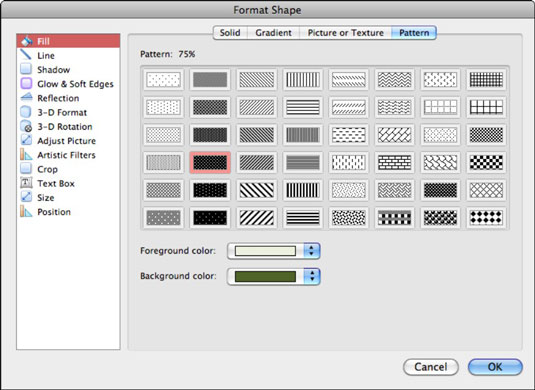
Η χρήση ενός μοτίβου είναι να κάνετε κλικ σε ένα μοτίβο για να το επιλέξετε. Η προεπιλογή είναι ασπρόμαυρο, αλλά μπορείτε να προσαρμόσετε το χρώμα του προσκηνίου και/ή του φόντου όπως θέλετε κάνοντας κλικ στα δείγματα Χρώμα προσκηνίου και Χρώμα φόντου.
Ανακαλύψτε πώς μπορείτε να ρυθμίσετε το Word 2007 για αυτόματο συλλαβισμό και βελτιώστε την παρουσίαση του κειμένου σας.
Ανακαλύψτε πώς να αφαιρέσετε λέξεις από το προσαρμοσμένο λεξικό του Word 2013. Ακολουθήστε αυτά τα βήματα για να διαχειριστείτε το λεξικό σας και να βελτιώσετε τη γραφή σας.
Ανακαλύψτε πώς να ορίσετε καρτέλες και εσοχές στο PowerPoint 2007 για καλύτερη οργάνωση και εμφάνιση του κειμένου.
Στο PowerPoint 2013, μπορείτε να προσθέσετε υπερ-συνδέσεις για να συνδέσετε διαφάνειες και έγγραφα. Αυτή η οδηγία θα σας δείξει πώς να το κάνετε εύκολα.
Μερικές φορές χρειάζεστε το Outlook 2013 για να σας υπενθυμίσει σημαντικές ημερομηνίες ή επακόλουθες δραστηριότητες. Μπορείτε να χρησιμοποιήσετε σημαίες, για παράδειγμα, για να σας υπενθυμίσουν να καλέσετε κάποιον την επόμενη εβδομάδα. Ο καλύτερος τρόπος για να βοηθήσετε τον εαυτό σας να θυμάται είναι να επισημάνετε το όνομα αυτού του ατόμου στη λίστα Επαφών. Θα εμφανιστεί μια υπενθύμιση στο ημερολόγιό σας. Οι επαφές δεν είναι […]
Κάθε πτυχή της εμφάνισης ενός πίνακα μπορεί να μορφοποιηθεί στο Word στο Office 2011 για Mac. Μπορείτε να εφαρμόσετε στυλ που συγχωνεύουν κελιά μεταξύ τους για να σχηματίσουν μεγαλύτερα κελιά, να τα αφαιρέσετε, να αλλάξετε χρώματα περιγράμματος, να δημιουργήσετε σκίαση κελιών και πολλά άλλα. Εφαρμογή στυλ πίνακα από το Office 2011 για Mac Ribbon Η καρτέλα Tables της Κορδέλας […]
Όταν χρησιμοποιείτε το Word στο Office 2011 για Mac, μπορείτε να εφαρμόσετε στυλ πίνακα για να αλλάξετε την εμφάνιση των κελιών. Εάν δεν μπορείτε να βρείτε ένα υπάρχον που να καλύπτει τις ανάγκες σας, μπορείτε να δημιουργήσετε νέα στυλ πίνακα από το παράθυρο διαλόγου Στυλ. Ακολουθήστε τα εξής βήματα: Στο Word 2011 για Mac, επιλέξτε Μορφή→ Στυλ. Ανοίγει το παράθυρο διαλόγου Στυλ. Κάντε κλικ […]
Όταν χρησιμοποιείτε το Office 2011 για Mac, σύντομα θα διαπιστώσετε ότι το Word 2011 μπορεί να ανοίξει ιστοσελίδες που αποθηκεύσατε από το πρόγραμμα περιήγησής σας στο Web. Εάν μια ιστοσελίδα περιέχει έναν πίνακα HTML (HyperText Markup Language), μπορείτε να χρησιμοποιήσετε τις δυνατότητες του πίνακα του Word. Ίσως σας είναι πιο εύκολο να αντιγράψετε μόνο το τμήμα του πίνακα της ιστοσελίδας […]
Αν και δεν μπορείτε πραγματικά να δημιουργήσετε τα δικά σας θέματα από την αρχή, το Word 2007 προσφέρει πολλά ενσωματωμένα θέματα που μπορείτε να τροποποιήσετε για να ταιριάζουν στις ανάγκες σας. Ένα ευρύ φάσμα θεμάτων σάς δίνει τη δυνατότητα να συνδυάσετε και να ταιριάξετε διαφορετικές γραμματοσειρές, χρώματα και εφέ μορφοποίησης για να δημιουργήσετε τη δική σας προσαρμογή.
Μπορείτε να τροποποιήσετε ένα ενσωματωμένο ή προσαρμοσμένο θέμα στο Word 2007 για να ταιριάζει στις ανάγκες σας. Μπορείτε να συνδυάσετε και να ταιριάξετε διαφορετικές γραμματοσειρές, χρώματα και εφέ για να δημιουργήσετε την εμφάνιση που θέλετε.






